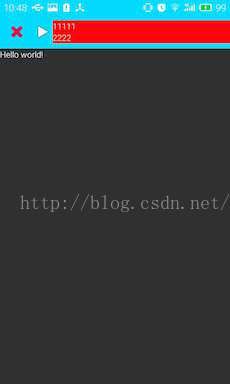TOOLBAR和沉浸式状态栏入门
toolbar是android sdk API21新增的组件,是ActionBar的加强版,更加方便自定义布局。api21之后可以直接使用toolbar,但是我们肯定要支持api21之前的,下边的所有代码都是兼容21之前的
简单toolbar
步骤
首先写好style
styles.xml(v19),写这个是为了状态栏,因为19对应android4.4,只有这个版本以上设置了下边的style才能改变状态栏颜色
指定activity的theme为android:theme="@style/ActionBarTheme"
toolbar的xml代码
布局
注意android:fitsSystemWindows="true"这句话,防止toolbar和status bar有重叠
主要代码
public class MainActivity extends AppCompatActivity {
private Toolbar mToolbar;
@Override
protected void onCreate(Bundle savedInstanceState) {
super.onCreate(savedInstanceState);
setContentView(R.layout.activity_main);
// 设定状态栏的颜色,当版本大于4.4时起作用
if (Build.VERSION.SDK_INT >= Build.VERSION_CODES.KITKAT) {
SystemBarTintManager tintManager = new SystemBarTintManager(this);
tintManager.setStatusBarTintEnabled(true);
tintManager.setStatusBarTintResource(android.R.color.holo_red_light);
}
mToolbar = (Toolbar) findViewById(R.id.toolbar);
mToolbar.setTitle("mainTitle");// 标题的文字需在setSupportActionBar之前,不然会无效
mToolbar.setTitleTextColor(Color.parseColor("#ff0000"));
setSupportActionBar(mToolbar);
mToolbar.setNavigationIcon(android.R.drawable.ic_delete);
mToolbar.setLogo(android.R.drawable.ic_media_play);
}
}
效果如上,toolbar上从左到右依次为导航图,logo,标题
对应module:toolbar0
自定义布局toolbar
上文的toolbar只有导航图,logo,标题,我能不能加一些自定义布局呢,当然可以,就在toolbar对应xml的布局里加就可以了。
比如我们再toolbar.xml内部加一个LinearLayout,代码如下
那么效果变为
此时需要注意
toolbar的android:background="#ff0000"有时候会无效
只要toolbar里写了自定义布局,比如里面写了个LinearLayout,那么toolbar的android:background="#ff0000",这句话就会出现以下情况,如果compileSdk是22,那么android:background="#ff0000"这句话有效果,如果compileSdk是21,那么android:background="#ff0000"这句话没有效果,原因大概是compile'com.android.support:appcompat-v7:22.1.1',这个jar包要求compilesdk在22或以上。如果toolbar里没有写自定义布局,那么这句话肯定有效
对应module:toolbar1
V7的actionbar就是toolbar实现的
Toolbar在Appcombat V7库是一个公开的控件,位于android.support.v7.widget包中,继承自ViewGroup,所以我们可以像使用普通的容器控件一样使用Toolbar,并主动调用相关方法实现ActionBar的功能。但是,Google是希望在Appcombat V7库中使用Toolbar来代替现有ActionBar的实现,所以肯定不会仅仅提供个控件就好了,Appcombat V7还把Toolbar封装进默认的Activity中。在新建工程时,创建向导会默认导入Appcombat V7库,自动创建的Activity也会继承自对Toolbar封装过的ActionBarActivity,创建工程后立刻运行应用,此时已是Toolbar实现了ActionBar的功能。我们可以试一下,下边代码获得的v,其实就是Toolbar类型的
View v=findViewById(R.id.action_bar);沉浸式的效果
再来看一个沉浸式的效果,把toolbar和状态栏的颜色调为一致android.R.color.holo_blue_bright
状态栏颜色
4.4以上可以修改状态栏颜色,其实控制状态栏颜色很简单
首先在values-v19文件夹内的styles.xml内添加一个activity的style,这个style内部必须填
可以是
也可以是
parent是无所谓的,大部分都可以,关键是android:windowTranslucentStatus要置为true
然后制定activity使用此style,最后在oncreate里面添加代码
// 设定状态栏的颜色,当版本大于4.4时起作用
if (Build.VERSION.SDK_INT >= Build.VERSION_CODES.KITKAT) {
SystemBarTintManager tintManager = new SystemBarTintManager(this);
tintManager.setStatusBarTintEnabled(true);
tintManager.setStatusBarTintResource(android.R.color.holo_red_light);
}就可以在4.4级以上版本设置状态栏颜色了
注意状态栏颜色设置其实和toolbar人没有一毛钱关系
SystemBarTintManager可以使用setStatusBarTintDrawable,虽然这个函数已经被废弃,但是不要和别人共享Drawable对象,我曾经让statusbar和actionbar共享一个背景的drawable,会出问题,这个函数会失效,具体原因不明,但是单独使用一个Drawable是没问题的
参考文献
http://www.bkjia.com/Androidjc/993003.html
http://www.cnblogs.com/tianzhijiexian/p/4081562.html
http://blog.csdn.net/qq284565035/article/details/47102197
http://blog.csdn.net/hello__zero/article/details/30517245